V prejšnjem članku smo govorili o tem, kako si prisiliti predvajalnik VLC, da si s pomočjo razširitev zapomni zadnji predvajani položaj video datotek. Med testiranjem teh razširitev sem ugotovil, da namestitev razširitev v VLC ni tako enostavna kot namestitev razširitev v spletne brskalnike.
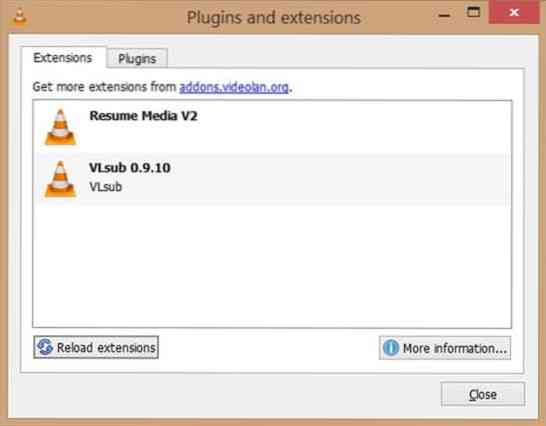
V Firefoxu in Chromu je iskanje razpoložljivih razširitev in njihovo namestitev precej preprosto. Čeprav obstajata tako VLC kot Firefox za različne namene, bi bilo namestitev razširitev v VLC bolje, saj gre za najbolj preneseno programsko opremo za predvajanje.
Če želite izboljšati funkcionalnost VLC z namestitvijo razpoložljive razširitve, tukaj je, kako jo razširiti in namestiti v sistem Windows.
Če želite namestiti razširitve v VLC
Korak 1: Na tej strani si oglejte vse razpoložljive razširitve za VLC in poiščite tisto, ki jo iščete.
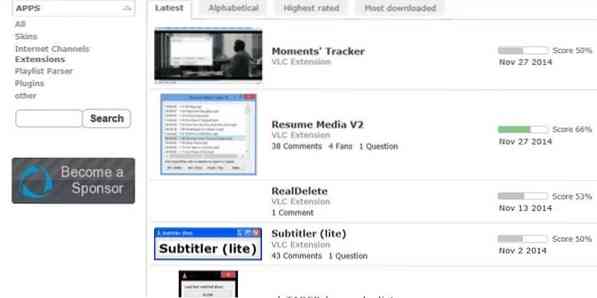
2. korak: Ko naletite na razširitev, ki ste jo iskali, jo preprosto kliknite, če si želite ogledati več podrobnosti o razširitvi.
3. korak: Ko na strani z razširitvami kliknete gumb za prenos, se lahko razširitev začne nalagati kot datoteka ZIP. Niso pa vse razširitve na voljo kot .LUA ali zip datoteka, ki vsebuje .Datoteke LUA. Ko kliknete gumb za prenos razširitve, lahko preprosto dobite spletno stran z neko kodo.
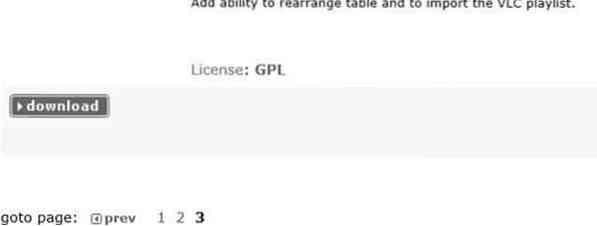
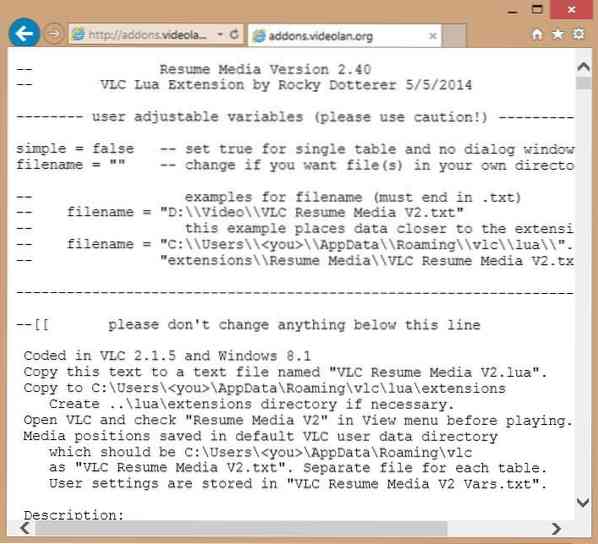
4. korak: Prosim preskočite na 7. korak, če ste uspeli prenesti .lua ali zip datoteko podaljška. In če dobite novo spletno stran s kodo (glejte sliko), boste morali kopirati vso vsebino strani, kodo prilepiti v Beležnico in jo shraniti z .Podaljšanje LUA.
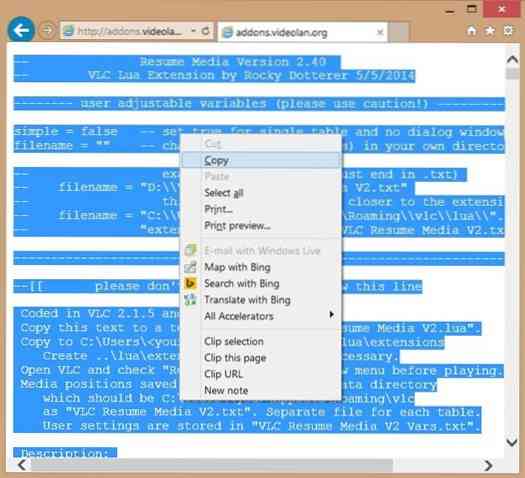
Če želite kodo shraniti v Beležnico z. Razširitev LUA, kliknite meni Datoteka in nato Shrani, da odprete pogovorno okno Shrani kot, vendar še ne kliknite gumba Shrani.
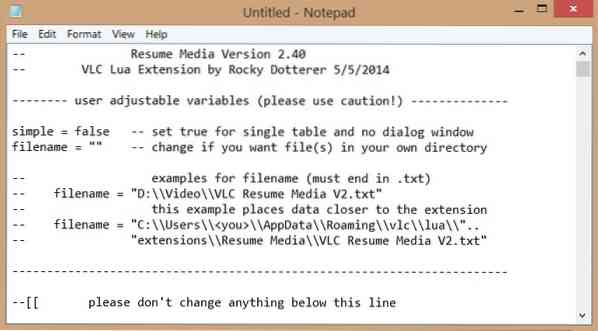
5. korak: V pogovorno okno Shrani kot vnesite ime razširitve (ali vnesite ime razširitve), vendar ga obvezno omenite .LUA na koncu imena. Nato izberite Vse datoteke v polju Shrani kot, preden kliknete gumb Shrani.
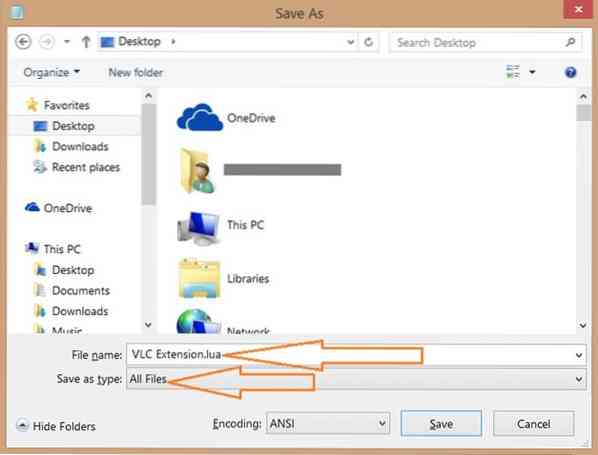
6. korak: Nato se pomaknite do mape:
C: \ Users \ UserName \ AppData \ Roaming \ vlc \ Lua \ Extensions \
Kjer je “C” črka pogona, na katerem je nameščen operacijski sistem Windows, UserName pa ime vašega uporabniškega računa.
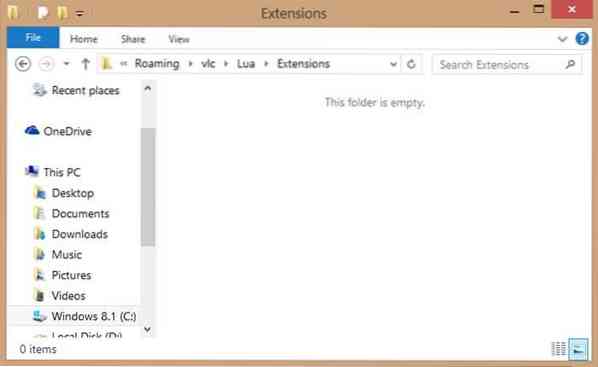
Če mapa Lua ne obstaja, morate ročno ustvariti mapo Lua in razširitve.
7. korak: Nato kopirajte .Datoteka LUA, ustvarjena v 5. koraku, v mapo Razširitve. To je to! Pravkar ste namestili razširitev.
In če imate datoteko zip, ki vsebuje pripono (.lua), izvlecite vse datoteke v to mapo Razširitve. Če postavite mapo, ki vsebuje pripono (.lua) v mapi Lua \ Extensions, VLC je morda ne bo prepoznal.
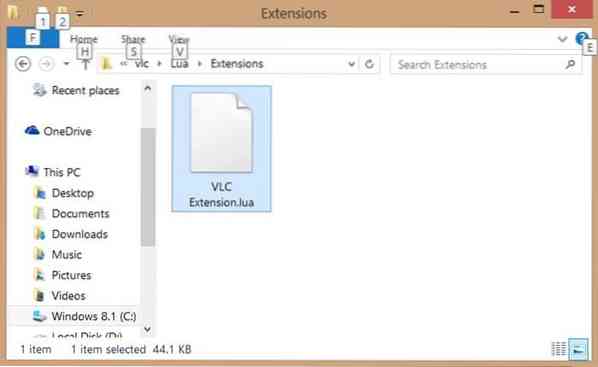
8. korak: Zaženite predvajalnik VLC, da si ogledate in omogočite nameščeno razširitev.
Če se razširitev ne prikaže, kliknite meni Orodja, kliknite Vtičniki in razširitve, da se odpre, nato pa kliknite Ponovno naloži razširitve. Vso srečo!
 Phenquestions
Phenquestions


